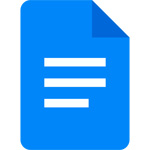
Pixel8系、Pixel7、Pixel7 Pro、Pixel7a、その他の Pixel でも同様の方法で行なえます。
スマートフォン版 Google ドキュメントで PDF に変換して保存する方法を解説します。
Google ドキュメントで作成した文書を共有する方法は色々ありますが、PDF で共有するのも方法の一つです。
スマートフォンでも PDF に変換してダウンロードする事ができます。
PDFに保存するには?
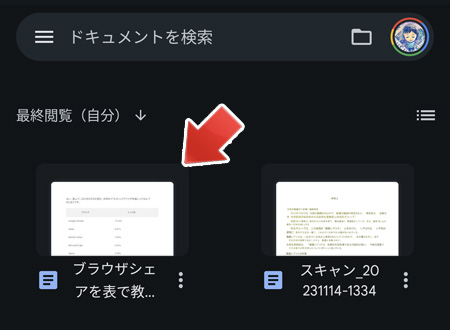
PDF で保存したいドキュメントファイルを開きます。
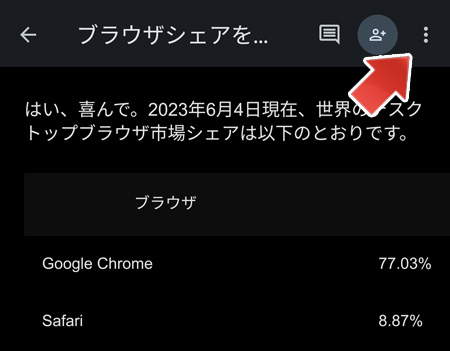
画面右上の「︙」ボタンをタップします。
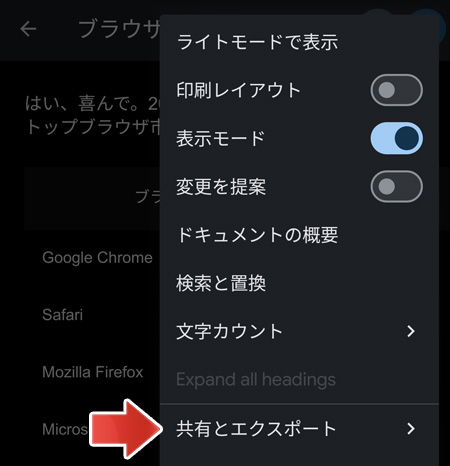
メニューの中から、共有とエクスポートをタップします。
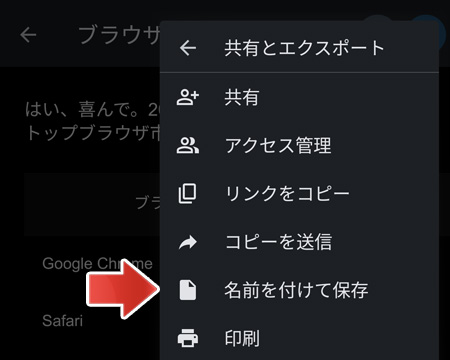
名前を付けて保存をタップします。
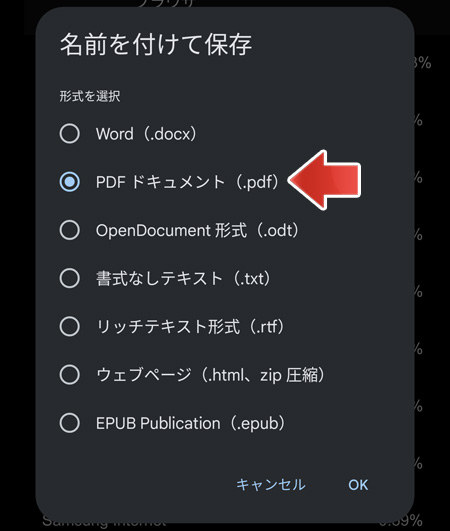
PDF ドキュメントを選択して、右下の OK をタップします。
保存先
保存した PDF はあなたの Google ドライブに保存されます。

スマートフォンにダウンロードするには、保存した PDF の右側の「︙」ボタンをタップします。
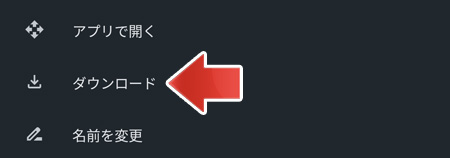
メニューの中からダウンロードをタップします。
ダウンロードした PDF はダウンロードフォルダーに保存されます。
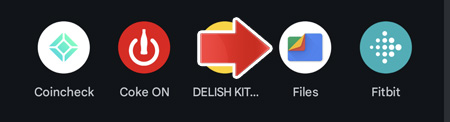
Files by Google で参照する事ができます。
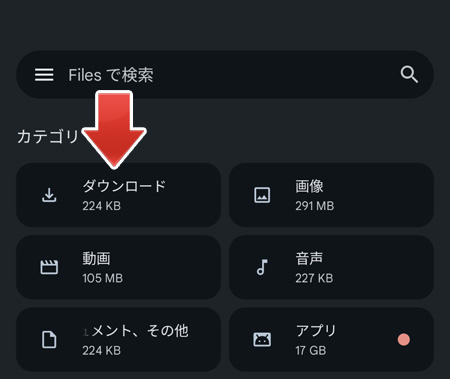
ダウンロードボタンをタップすると、ダウンロードフォルダーが開きます。